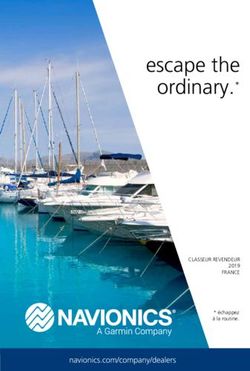Pro Tools Guide d'installation TDM Version 5.1 pour Macintosh
←
→
Transcription du contenu de la page
Si votre navigateur ne rend pas la page correctement, lisez s'il vous plaît le contenu de la page ci-dessous
Pro Tools
Guide d'installation TDM
Version 5.1 pour Macintosh
Digidesign Inc.
3401-A Hillview Avenue
Palo Alto, CA 94304 - États-Unis
Tél : 650·842·7900
Fax : 650·842·7999
Assistance technique (États-Unis)
650·842·6699
650·856·4275
Informations sur les produits (États-Unis)
650·842·6602
800·333·2137
Fax sur demande (États-Unis)
1·888·USE·DIGI (873·3444)
Bureaux internationaux
Visitez le site web de Digidesign
pour obtenir les coordonnées.
Site Web
www.digidesign.com
Site FTP
ftp.digidesign.comCopyright Ce Guide de l’utilisateur est sous copyright ©2001 Digidesign, division d’Avid Technology, Inc. (ci-après « Digidesign »). Tous droits réservés. En vertu de la législation sur les droits de propriété intellectuelle, ce manuel ne peut pas être dupliqué intégralement ou partiellement sans le consentement écrit préalable de Digidesign. DIGIDESIGN, AVID et PRO TOOLS sont des marques ou des marques déposées de Digidesign et/ou d’Avid Technology, Inc. Toutes les autres marques sont la propriété de leur détenteur respectif. Toutes les fonctionnalités et spécifications peuvent faire l’objet de modifications sans préavis. PN 932708441-00 REV A 01/01 (F)
table des matières
Chapitre 1. Configuration requise pour Pro Tools TDM. . . . . . . . . . . . . . . . . . . . . . . . . . . 1
Systèmes Pro Tools TDM . . . . . . . . . . . . . . . . . . . . . . . . . . . . . . . . . . . . . . . . . . . . . . . . . . . 1
Configuration requise . . . . . . . . . . . . . . . . . . . . . . . . . . . . . . . . . . . . . . . . . . . . . . . . . . . . . 2
Inscription Digidesign . . . . . . . . . . . . . . . . . . . . . . . . . . . . . . . . . . . . . . . . . . . . . . . . . . . . . 3
A propos des guides Pro Tools . . . . . . . . . . . . . . . . . . . . . . . . . . . . . . . . . . . . . . . . . . . . . . . 4
Chapitre 2. Connexion des disques SCSI . . . . . . . . . . . . . . . . . . . . . . . . . . . . . . . . . . . . . . . 5
Configuration SCSI requise . . . . . . . . . . . . . . . . . . . . . . . . . . . . . . . . . . . . . . . . . . . . . . . . . . 5
Connexion des disques SCSI . . . . . . . . . . . . . . . . . . . . . . . . . . . . . . . . . . . . . . . . . . . . . . . . . 7
Initialisation et maintenance des disques SCSI . . . . . . . . . . . . . . . . . . . . . . . . . . . . . . . . . . . 8
Utilisation de disques Macintosh sur des systèmes Windows . . . . . . . . . . . . . . . . . . . . . . . . . 11
Chapitre 3. Installation du matériel Pro Tools . . . . . . . . . . . . . . . . . . . . . . . . . . . . . . . . . 13
Cartes TDM Pro Tools . . . . . . . . . . . . . . . . . . . . . . . . . . . . . . . . . . . . . . . . . . . . . . . . . . . . 13
Installation des cartes Pro Tools . . . . . . . . . . . . . . . . . . . . . . . . . . . . . . . . . . . . . . . . . . . . . 15
Connexion d'interfaces audio . . . . . . . . . . . . . . . . . . . . . . . . . . . . . . . . . . . . . . . . . . . . . . . 16
Chapitre 4. Connexion de votre studio . . . . . . . . . . . . . . . . . . . . . . . . . . . . . . . . . . . . . . . . 19
L'interface audio d'E/S 888/24 . . . . . . . . . . . . . . . . . . . . . . . . . . . . . . . . . . . . . . . . . . . . . 19
Modification des niveaux de fonctionnement des canaux individuels de
l'interface audio d'E/S 888/24 . . . . . . . . . . . . . . . . . . . . . . . . . . . . . . . . . . . . . . . . . . . . . . 24
Connexions de signaux à l'interface audio d'E/S 888/24 . . . . . . . . . . . . . . . . . . . . . . . . . . . 26
Utilisation de l'interface audio d'E/S 888/24 comme convertisseur audio autonome. . . . . . . . 27
L'interface audio d'E/S 882/20 . . . . . . . . . . . . . . . . . . . . . . . . . . . . . . . . . . . . . . . . . . . . . 28
Connexions de signaux à l'interface audio d'E/S 882/20 . . . . . . . . . . . . . . . . . . . . . . . . . . . 32
Utilisation de l'interface audio d'E/S 882/20 comme convertisseur audio autonome. . . . . . . . 33
Table des matières iiiL'interface audio d'E/S 1622. . . . . . . . . . . . . . . . . . . . . . . . . . . . . . . . . . . . . . . . . . . . . . . 34
Connexions de signaux à l'interface audio d'E/S 1622 . . . . . . . . . . . . . . . . . . . . . . . . . . . . . 38
Utilisation de l'interface audio d'E/S 1622 comme convertisseur audio autonome . . . . . . . . . 39
Connexion des équipements à des entrées et des sorties audio numériques . . . . . . . . . . . . . 40
Connexion à des unités d'effets . . . . . . . . . . . . . . . . . . . . . . . . . . . . . . . . . . . . . . . . . . . . . 41
Connexion des périphériques MIDI . . . . . . . . . . . . . . . . . . . . . . . . . . . . . . . . . . . . . . . . . . . 41
Connexion des appareils de synchronisation SMPTE . . . . . . . . . . . . . . . . . . . . . . . . . . . . . . 42
Chapitre 5. Installation du logiciel Pro Tools . . . . . . . . . . . . . . . . . . . . . . . . . . . . . . . . . . 45
Paramètres du logiciel système Apple . . . . . . . . . . . . . . . . . . . . . . . . . . . . . . . . . . . . . . . . 45
Installation du logiciel Pro Tools. . . . . . . . . . . . . . . . . . . . . . . . . . . . . . . . . . . . . . . . . . . . . 46
Installation et configuration d'OMS . . . . . . . . . . . . . . . . . . . . . . . . . . . . . . . . . . . . . . . . . . 47
Chapitre 6. Vérification du système TDM et démarrage de Pro Tools . . . . . . . . . . . . 51
Démarrage de votre système . . . . . . . . . . . . . . . . . . . . . . . . . . . . . . . . . . . . . . . . . . . . . . . 51
Exécution de DigiTest . . . . . . . . . . . . . . . . . . . . . . . . . . . . . . . . . . . . . . . . . . . . . . . . . . . . 52
Démarrage de Pro Tools pour la première fois . . . . . . . . . . . . . . . . . . . . . . . . . . . . . . . . . . 53
Installation de la session de démonstration . . . . . . . . . . . . . . . . . . . . . . . . . . . . . . . . . . . . 56
Ouverture de la session de démonstration . . . . . . . . . . . . . . . . . . . . . . . . . . . . . . . . . . . . . 56
Chapitre 7. Calibrage de l'interface audio d'E/S 888/24 . . . . . . . . . . . . . . . . . . . . . . 57
A propos du calibrage . . . . . . . . . . . . . . . . . . . . . . . . . . . . . . . . . . . . . . . . . . . . . . . . . . . . 57
Calibrage de l'interface audio d'E/S 888/24 . . . . . . . . . . . . . . . . . . . . . . . . . . . . . . . . . . . . 58
Annexe A. Définition de l’ordre des emplacements de cartes . . . . . . . . . . . . . . . . . . . 61
Instructions relatives à l’ordre des cartes pour chaque système Pro Tools . . . . . . . . . . . . . . . 62
Annexe B. Codes d’erreur DigiTest . . . . . . . . . . . . . . . . . . . . . . . . . . . . . . . . . . . . . . . . . . . 65
Index . . . . . . . . . . . . . . . . . . . . . . . . . . . . . . . . . . . . . . . . . . . . . . . . . . . . . . . . . . . . . . . . . . . . . 67
iv Guide d'installation TDMchapitre 1
Configuration requise pour Pro Tools TDM
Pro Tools 24
Systèmes Pro Tools TDM
Un système de base se compose des éléments
Pro Tools 5.1 prend en charge les systèmes TDM suivants :
suivants.
• Carte audio d24
Pro Tools 24 MIX et MIXplus • Carte DSP Farm
• Logiciel Pro Tools
Un système de base est composé des éléments
suivants : • Interface audio Digidesign
(vendue séparément)
• Carte MIX Core
• Carte MIX Farm (MIXplus uniquement) Un système de base offre :
• Logiciel Pro Tools • Jusqu’à 32 pistes d’enregistrement et lecture
de fichiers audio 16 et 24 bits
• Interface audio Digidesign
(vendue séparément) • Mixage numérique TDM et environnement de
Plug-In DSP
Un système de base offre :
• Edition à accès aléatoire et non linéaire, et
• Jusqu’à 64 pistes d’enregistrement et lecture automation de mixage
de fichiers audio 16 et 24 bits
• Enregistrement, lecture et édition MIDI
• Mixage numérique TDM et environnement de
Plug-In DSP Pro Tools 24 requiert une carte MIX Farm
pour prendre en charge jusqu’à 64 pistes.
• Edition à accès aléatoire et non linéaire, et
automatisation de mixage
• Enregistrement, lecture et édition MIDI
Chapitre 1 : Configuration requise pour Pro Tools TDM 1Interfaces audio
Configuration requise
Pour enregistrer et lire de l’audio, vous devez
disposer de l’une des interfaces audio Digidesign L’unité centrale, le disque dur, l’écran et
suivantes : l’équipement MIDI requis pour Pro Tools
varient selon la configuration du système. Vous
trouverez ci-dessous la liste des matériels requis
888/24 E/S
pour chaque configuration.
◆ Analogique : Connecteurs XLR (symétriques
ou asymétriques), +4 dBu ou –10 dBV
Informations sur la compatibilité
◆ Numérique : Connecteurs XLR (AES/EBU) ou
Digidesign ne peut assurer la compatibilité et
RCA (S/PDIF)
fournir une assistance que pour les matériels et
les logiciels testés et approuvés par ses soins.
882/20 E/S
Pour obtenir la liste des ordinateurs, systèmes
◆ Analogique : Connecteurs TRS 1/4 de pouce d'exploitation et périphériques tiers, approuvée
(symétriques ou asymétriques), +4 dBu ou –10 par Digidesign, consultez les dernières
dBV informations de compatibilité sur le site Web de
◆ Numérique : Connecteurs RCA (S/PDIF) Digidesign :
www.digidesign.com/compato/
1622 E/S
◆ Analogique : Connecteurs TRS 1/4 de pouce Configuration requise pour
(symétriques ou asymétriques). Les entrées l’ordinateur
varient entre +4dBu et –10 dBV ; les sorties ◆ Un ordinateur Power Macintosh approuvé par
peuvent être sélectionnées de +4 dBu à –10 dBV Digidesign avec :
◆ Numérique : Connecteurs RCA (S/PDIF) • Au moins 128 Mo de mémoire vive (192
Mo recommandés)
Digidesign ADAT Bridge E/S • Une mémoire vive plus importante est
◆ Analogique : Connecteurs TRS 1/4 de pouce fortement recommandée, dans le cas de
(symétriques), +4 dBu ou –10 dBV l'utilisation simultanée d'applications
audio ou MIDI avec Pro Tools (la mémoire
◆ Numérique : Connecteurs XLR (AES/EBU) ou
virtuelle n'est pas prise en charge)
RCA (S/PDIF)
◆ Le logiciel système Apple 9.0 ou version
◆ Optique : Deux paires de connecteurs à fibres
ultérieure
optiques EIAJ
◆ Le logiciel System Utility (accompagnant
Pro Tools) :
• Le logiciel OMS (Open Music System) 2.3.8
ou version ultérieure
• Le logiciel Apple QuickTime System
Extension 4.0 ou version ultérieure
• Le logiciel ATTO ExpressPro-Tools 2.3.2 ou
version ultérieure
2 Guide d'installation TDM◆ Un moniteur couleur 17 pouces ou plus (les Ordinateurs Power Macintosh moins
moniteurs noir et blanc ne sont pas pris en récents
charge)
Les ordinateurs Power Macintosh 9500 et 9600
◆ Un lecteur de disquette approuvé par disposent de deux bus SCSI : un bus interne
Digidesign, avec le gestionnaire correspondant rapide et un bus externe dit « étroit ». Sur ces
(inclus dans le CD-ROM du programme ordinateurs, les sessions comportant un nombre
d'installation de Pro Tools) ; nécessaire pour supérieur de pistes et de points d'édition
l'autorisation de la plupart des Plug-Ins requièrent une carte SCSI HBA. Pour une
performance optimale sans carte SCSI HBA,
Configuration requise pour le utilisez le bus SCSI interne rapide.
disque dur
Pour obtenir un plus grand nombre de
Pour l’enregistrement et le stockage audio, tous pistes sur les ordinateurs Power
les systèmes Pro Tools TDM requièrent un ou Macintosh 9500, 9600 et Beige G3, évitez
plusieurs disques approuvés. d'utiliser le disque dur SCSI externe
étroit.
Pour offrir un potentiel idéal de 64 pistes, 24 bits
et 48 kHz, un système TDM doit inclure au
moins deux disques durs SCSI approuvés par
Configuration MIDI requise
Digidesign, reliés à une carte HBA (adaptateur de Les interfaces USB et MIDI série sont
bus hôte) SCSI approuvée. entièrement compatibles avec Pro Tools. Les
interfaces MIDI série offrent la synchronisation
Pour les sessions sur 64 pistes comportant un
MIDI la plus précise possible.
nombre considérable de points d'édition (tels
qu'une édition tous les tiers de seconde, sur les Les interfaces MIDI série requièrent soit un port
64 voix) ou un nombre important de fondus série Mac, soit un adaptateur de port modem-
enchaînés, trois ou quatre disques durs SCSI série validé (c'est-à-dire sans connecteur PCI).
sont peut-être requis ; chaque disque est Consultez la page de compatibilité du site
constitué de 16 pistes et chaque canal SCSI de Digidesign pour connaître les adaptateurs pris
deux disques. en charge :
www.digidesign.com/compato/
Les disques IDE/ATA à usage interne peuvent
fournir une configuration de 32 pistes sur tous
les systèmes TDM.
Inscription Digidesign
Pour de plus amples informations concernant
les disques durs et cartes HBA SCSI compatibles, N'oubliez pas de remplir et de renvoyer la carte
veuillez consulter le site Web Digidesign : d'inscription fournie avec le système Pro Tools
www.digidesign.com/compato/ TDM. Les utilisateurs inscrits bénéficient d'un
an d'assistance technique gratuite reçoivent
régulièrement des mises à jours logicielles et
sont avertis des mises à niveau.
Chapitre 1 : Configuration requise pour Pro Tools TDM 3Les symboles qui suivent servent à mettre en
A propos des guides Pro Tools évidence des informations importantes :
Les versions PDF des guides Pro Tools sont Les conseils aux utilisateurs sont des
installées automatiquement avec Pro Tools, et astuces permettant d'optimiser l'utilisation
peuvent être facilement consultées dans le du système.
menu Help de Pro Tools. Pour lire ce guide en
ligne, ou l’imprimer, vous devez installer
Acrobat Reader (compris dans le CD Les avertissements importants contiennent
d’installation Pro Tools). des informations susceptibles de modifier
les données ou les performances du système.
Conventions utilisées dans ce
guide Les renvois dirigent l'utilisateur vers les
sections correspondantes des autres guides
Les guides de Digidesign utilisent les de Digidesign.
conventions suivantes pour indiquer les choix
de menu et les commandes principales : Choisissez et Sélectionnez
Convention Action Les termes « choisir » et « sélectionner »
s'utilisent souvent indifféremment en français
File > Save Choisissez Save Session courant. Dans ce guide, cependant, une
Session (Enregistrer session) dans le
distinction est faite entre ces deux mots.
menu File (Fichier)
Control + N Maintenez la touche Control Sélectionnez. Lorsque le guide vous invite à
enfoncée tout en appuyant sur la sélectionner un élément, il reste sélectionné. C'est
touche N le cas des éléments d'une boîte de dialogue ou
d'un menu qui activent ou désactivent une
Option-clic Maintenez la touche Option
enfoncée tout en cliquant à l’aide option.
du bouton de la souris
Choisissez. Lorsque le guide vous invite à choisir
Clic à droite Cliquez à l’aide du bouton droit de quelque chose, l'action choisie n'est exécutée
(Windows) la souris qu'une fois. C'est le cas avec la plupart des
commandes de menu ; l'action choisie n'est
exécutée qu'une fois.
4 Guide d'installation TDMchapitre 2
Connexion des disques SCSI
Les disques durs SCSI fonctionnent comme le
support d'enregistrement recommandé pour les Configuration SCSI requise
systèmes Pro Tools TDM ; c'est sur ces disques
que les sessions et fichiers audio Pro Tools sont Disques durs et adaptateurs de
enregistrés. bus hôte SCSI (à) hautes
Bien que Pro Tools autorise l'enregistrement sur performances
votre disque dur système, ceci est généralement Pour obtenir une configuration complète 64
déconseillé. Réaliser l'enregistrement et la pistes, 24 bits et 48 kHz, un système Pro Tools
lecture de données sur disques durs système TDM doit comprendre au moins deux disques
fournit des résultats inférieurs à ceux obtenus durs SCSI validés par Digidesign et rattachés à
sur disques durs non système, car le nombre de une carte (accélératrice) d'adaptateur de bus
pistes et de Plug-In est moins important. hôte SCSI HBA.
Les disques durs SCSI présentent plusieurs Pour les sessions sur 64 pistes comportant un
avantages par rapport aux disques ATA/IDE. nombre considérable de points d'édition (tels
Tout d'abord, les disques SCSI peuvent être qu'une édition tous les tiers de seconde, sur les
externes, ce qui leur permet de fournir un espace 64 voix) ou un nombre important de fondus
de stockage audio portable facilement enchaînés, trois ou quatre disques durs SCSI
transportable d'un système à un autre. Ils peuvent être requis ; chaque disque est constitué
permettent également d'obtenir de meilleurs de 16 pistes et chaque canal SCSI de deux
résultats lors de l'enregistrement sur de disques.
nombreuses pistes ; tout enregistrement réalisé
sur un nombre important de pistes audio à l'aide Les disques durs SCSI doivent offrir un débit de
d'un disque dur ATA/IDE sera précédé d'un transfert de données d'au moins 9 Mo par
cours délai. seconde débit soutenu.
Pro Tools 24 requiert une carte MIX Farm
(ou Pro Tools 24 Expansion Kit,
aujourd'hui en rupture d'édition) pour
prendre en charge jusqu'à 64 pistes.
Chapitre 2 : Connexion des disques SCSI 5Pour de plus amples informations concernant Tableau 1 : Longueur maximale de câble et nombre de
les disques durs et cartes accélératrices disques pris en charge selon le type de disque SCSI
compatibles, veuillez consulter le site Web Type SCSI et débit Longueur Nbr.
Digidesign : maximale maximal de
www.digidesign.com/compato/ de câble disques
Fast SCSI 3 mètres 8
Le logiciel RAID n'est pas pris en charge 10 Mo/s
pour les disques audio.
Wide SCSI 3 mètres 16
Ordinateurs Macintosh moins récents 20 Mo/s
Les ordinateurs Power Macintosh 9500 et 9600 Ultra SCSI 3 mètres 5
20 Mo/s
disposent de deux bus SCSI : un bus interne (étroit de 8 bits)
rapide et un bus externe dit « étroit ». Sur ces
ordinateurs, les sessions comportant un nombre Ultra SCSI 3 mètres 5
supérieur de pistes et de points d'édition 40 Mo/s
(large de 16 bits)
requièrent une carte HBA SCSI. Pour une
performance optimale sans carte HBA SCSI, Ultra SCSI 1,5 mètres 6–8
utilisez le bus SCSI interne rapide. 20 Mo/s
(étroit de 8 bits)
Pour obtenir un plus grand nombre de pistes sur
Ultra SCSI 1,5 mètres 6–8
les ordinateurs Power Macintosh 9500, 9600 et 40 Mo/s
Beige G3, évitez d'utiliser le disque dur SCSI (large de 16 bits)
externe étroit.
Ultra2 SCSI 12 mètres 16
Différentielle à
Câbles SCSI basse tension (LVD)
80 Mo/s
Pour améliorer la fiabilité du système, utilisez
des câbles SCSI plus courts. Le tableau 1 fournit
des instructions concernant la longueur Espace disque pour les pistes
maximale de câble requise selon le type de audio
disque SCSI. Les pistes audio enregistrées sous une résolution
24 bits à la fréquence d'échantillonnage qualité
CD de 44,1 kHz requièrent environ 7,5 Mo
d'espace sur le disque dur par minute. Si ces
pistes étaient enregistrées sous une résolution 16
bits, elles requerraient environ 5 Mo par
minute. Les pistes stéréo requièrent environ
deux fois plus d'espace sur le disque dur.
6 Guide d'installation TDMRécapitulatif rapide : Séparation des fichiers vidéo et audio
• 64 pistes mono comportant des données Si vous travaillez avec des films importés, les
audio 24 bits occupent environ 480 Mo fichiers film et audio doivent résider sur des bus
d'espace sur le disque dur par minute. SCSI différents. Si certains fichiers audio
• 64 pistes mono comportant des données résident sur des disques connectés à la carte HBA
audio 16 bits occupent environ 320 Mo SCSI, les données vidéo doivent résider sur des
d'espace sur le disque dur par minute. disques connectés à un bus SCSI différent.
• 32 pistes mono comportant des données
audio 24 bits occupent environ 240 Mo Cartes HBA SCSI à double canal
d'espace sur le disque dur par minute.
Si vous utilisez une carte HBA SCSI à double
• 32 pistes mono comportant des données canal, répartissez une quantité égale de fichiers
audio 16 bits occupent environ 160 Mo audio sur les disques connectés aux deux bus de
d'espace par minute. la carte, et ainsi obtenir une performance
optimale.
Un disque de 9 Go contient :
• 18 minutes, données audio 24 bits sur 64
pistes Connexion des disques SCSI
• 28 minutes, données audio 16 bits sur 64
pistes Pour connecter un disque SCSI externe :
• 37 minutes, données audio 24 bits sur 32 1 Eteignez l'ordinateur, ainsi que le disque dur.
pistes
2 Reliez le câble SCSI du port SCSI du disque dur
• 56 minutes, données audio 16 bits sur 32 au port SCSI de la carte HBA SCSI ou de
pistes l'ordinateur, selon la configuration SCSI requise
du système.
Répartition des données audio sur
3 Assurez-vous que les connecteurs du câble
plusieurs disques
sont bien reliés au disque dur et à l'ordinateur.
Pour obtenir des résultats d'enregistrement et de Tout câble mal branché peut entraîner la perte
lecture optimaux, évitez d'enregistrer et de lire de données.
tous les fichiers audio depuis le même disque.
4 Connectez les disques supplémentaires bout à
Utilisez plutôt les fonctions d'allocation de
bout. Assurez-vous que les câbles ne dépassent
disque de Pro Tools pour répartir les fichiers
pas la longueur maximale (voir Tableau 1).
audio sur les divers disques SCSI. Pour plus de
renseignements, consultez le Guide de référence 5 Vérifiez que le dernier périphérique SCSI
Pro Tools. connecté a été correctement terminé. (Voir
« Terminaison SCSI » à la page 8.)
6 Branchez les câbles d'alimentation sur les
disques durs.
Chapitre 2 : Connexion des disques SCSI 7Veuillez ne pas activer la terminaison
interne et installer un terminateur externe
sur le même disque, car ceci cause des
erreurs (de) SCSI. Pour plus d'informations
concernant le type de terminaison utilisé,
consultez la documentation du disque dur.
Carte Initialisation et maintenance
SCSI accélératrice
accelerator card
SCSI des disques SCSI
Les disques SCSI utilisés lors de l'enregistrement
de données audio sur des systèmes TDM doivent
être formatés (ou initialisés) pour le système de
fichiers HFS ou HFS plus. Les partitions de
Vers le disque
to SCSI harddur SCSI
drive disques comportant jusqu'à 2 teraoctets (2000
Go) peuvent être utilisées.
Connexion d'un câble SCSI à une carte HBA SCSI
Les systèmes TDM requièrent l'utilisation du
logiciel ExpressPro-Tools d'ATTO (livré avec
Pro Tools) pour le formatage et la partition des
disques ; il est conseillé de n'utiliser qu'un seul
utilitaire de disque pour l'ensemble des disques
(Vers) la carte
accélératrice
to SCSI
SCSI accelerator card
du système.
Pour initialiser un nouveau disque :
Connexion d'un disque dur SCSI externe 1 Mettez sous tension les disques durs,
l'ordinateur et tout autre périphérique.
Terminaison SCSI 2 Utilisez la version 2.3.2 du logiciel ExpressPro-
La chaîne SCSI de l'ordinateur doit être Tools d'ATTO pour initialiser et segmenter des
correctement terminée pour que le système nouveaux disques.
fonctionne de manière optimale. Seul le dernier
Consultez le manuel de l'utilisateur ExpressPro-
périphérique de la chaîne doit être terminé à
Tools.
l'aide du type de terminaison recommandé par
le fabricant du disque dur. Si vous disposez de disques formatés FWB,
n'installez pas l'extension ExpressPro-
Le disque doit utiliser un terminateur externe ou
Tools car ceci pourrait créer un conflit.
avoir ses terminateurs internes activés. Si vous
Cette extension n'est pas requise pour
utilisez un terminateur, Digidesign vous
utiliser le logiciel ExpressPro-Tools (et
recommande d'acheter et d'utiliser un
formater de nouveaux disques).
terminateur actif.
8 Guide d'installation TDMFormatage de disques moins 30 minutes avant de procéder au
formatage, pour que le disque ait le temps de
Il existe deux types différents de formatage : le réaliser les réglages thermiques et modifications
formatage haut niveau et le formatage nécessaires.
élémentaire.
Formatage haut niveau (initialisation)
Formatage élémentaire (physique)
Lors du formatage haut niveau, ou de
Lors d'un formatage élémentaire, les données du l'initialisation d'un disque, le répertoire, la carte
disque dur sont effacées, puis l'adresse de de partition du volume et les pilotes de ce
chaque secteur est réécrite sur le disque. Les dernier sont remplacés. Des informations
adresses des secteurs et des pistes, les codes de concernant le disque sont créées et les pilotes
corrections d'erreurs, ainsi que toute autre permettant d'acheminer ces informations leur
information, sont réécrites sur les plateaux du communication vers l'UC hôte sont installés.
disque dur sous forme d'un motif magnétique. Les données du disque ne sont pas effacées et
Un formatage élémentaire permet de supprimer aucune vérification n'est effectuée.
de manière définitive l'ensemble des données du
disque dur. Quand est-il nécessaire de procéder à un
formatage haut niveau ?
Quand est-il nécessaire de procéder à un
formatage élémentaire ? Il est généralement nécessaire d'initialiser un
disque dur dans les cas suivants :
La grande majorité des disques durs sont livrés
◆ Si un nouveau disque est en cours de
pré-formatés par le fabricant. Il n'est nécessaire
préparation pour une première utilisation sur
de procéder à un formatage élémentaire que
ordinateur et que le disque n'a pas encore été
dans de rares circonstances, décrites ci-dessous :
initialisé.
◆ Si vous souhaitez modifier la longueur des
◆ Si un disque est en cours de transfert d'une
blocs du disque. Ceci n'est pas recommandé par
plate-forme à une autre. Si vous passez d'un
Digidesign. Les systèmes Digidesign ne
système Windows à un système Macintosh, par
reconnaissent que les blocs de 512 octets.
exemple, le disque doit être réinitialisé pour le
◆Si vous souhaitez supprimer des données de nouveau système d'exploitation.
manière définitive.
◆ Si vous avez des raisons de penser que les
◆ Si vous désirez nettoyer un disque en cours de répertoires contenant les données du disque
migration d'un système d'exploitation à un sont corrompus.
autre (de UNIX à Macintosh, par exemple).
Si vous décidez qu'un formatage élémentaire est Partition des disques
nécessaire, n'oubliez pas que cette opération
peut prendre plus de trois heures (selon la taille Une partition permet de diviser un disque
du disque dur). Les coupures de courant et physique en de multiples volumes uniques,
réinitialisations du bus de l'ordinateur comme si vous créiez des disques durs virtuels.
survenant au cours de l'opération de formatage Cette opération s'effectue généralement lorsque
risquent d'affecter le disque de manière le disque est initialisé.
permanente. Laissez le disque sous tension au
Chapitre 2 : Connexion des disques SCSI 9Les versions 7.6.1 et ultérieures de Mac OS Lors d'un enregistrement multipiste, les pistes
permettent aux disques d'une capacité audio sont inscrites sur des fichiers répartis à
supérieure à 4 096 Mo d'être considérés intervalles réguliers sur le disque. Même si les
comme des volumes entiers. Les disques fichiers individuels ne sont pas fragmentés, il est
doivent être initialisés à l'aide possible que les pistes soient trop espacées, ce
d'ExpressPro-Tools (ou d'un autre qui augmente considérablement le temps
utilitaire) reconnaissant la limite de 2 d'accès aux données. En outre, l'espace disque
teraoctets. La taille d'un fichier individuel disponible restant n'est pas contigu, ce qui
ne peut excéder 2 048 Mo. multiplie les chances d'une fragmentation des
fichiers lors de passes d'enregistrement futures.
Temps de recherche sur disques Une fragmentation accrue multiplie également
partitionnés les chances d'erreurs au niveau du disque, ce qui
Les temps de recherche sont en fait plus rapides peut entraver la lecture des données audio et
sur les disques partitionnés (à condition que les provoquer des erreurs de fonctionnement.
opérations de lecture et d'écriture soient
Pour garantir la compatibilité avec les
réalisées sur une seule partition), car les têtes
disques HFS+, utilisez la version 4.0 ou
limitent leur recherche à la partition, au lieu de
ultérieure Norton Utilities, le cas échéant.
l'étendre à l'intégralité du disque dur.
En outre, les partitions de petite taille sont plus Optimisation (Défragmentation) des
rapides que les partitions de grande taille. Ceci disques durs
se produit cependant au détriment de l'espace Pour éviter toute fragmentation, vous pouvez
de stockage contigu. Lors du partitionnement optimiser le disque dur, et ainsi stocker les
d'un disque, il est nécessaire de rechercher un fichiers de façon contiguë. La plupart des
compromis accommodant vos besoins en logiciels d'optimisation permettent d'exécuter
matière de performance et de stockage. une vérification sur un disque pour déterminer
le pourcentage de fragmentation. Si le disque
Au cours d'une session, évitez de répartir
présente les signes d'une fragmentation
des fichiers audio sur plusieurs partitions
modérée ou accentuée, il est conseillé
d'un même disque car cela risque d'avoir
d'optimiser ce dernier.
une incidence négative sur la performance
du disque. Si vous utilisez le système pour réaliser de
nombreuses éditions, ou si vous supprimez
Eviter la fragmentation des fichiers régulièrement des fichiers audio ou de fondu
depuis le disque dur, vous risquez de devoir
Pour optimiser l'efficacité de l'enregistrement et
défragmenter les disques une, voir deux fois par
de la lecture, les données doivent être inscrites
semaine, car même un disque dur de taille
sur le disque dur de manière contiguë. Ceci
importante peut se fragmenter rapidement.
permet de réduire le temps d'accès aux données
à lire. Un ordinateur ne peut malheureusement
pas toujours procéder au stockage de fichiers
audio de cette manière ; les données sont écrites
sur le disque là où il y a de l'espace disponible.
10 Guide d'installation TDMSauvegarde des données avant Installation de l'utilitaire
optimisation MacOpener
Les fichiers du disque dur étant réécrits lors de Pour utiliser des disques formatés sous
l'optimisation, réalisez toujours une copie de Macintosh (HFS ou HFS+), vous devez installer
sauvegarde de ces données avant de l'utilitaire logiciel MacOpener. Le programme
défragmenter le disque dur. Vous devez d'installation de MacOpener, placé sur le disque
également vous servir d'un utilitaire de disque dur lors de l'installation de Pro Tools, se trouve à
dur pour localiser et résoudre tout problème l'endroit suivant :
avant l'optimisation des données. Si les
répertoires du disque dur sont endommagés Program Files\Digidesign\Pro Tools Utilities\
avant la défragmentation, vous risquez de MacOpener Demo
perdre un certain nombre de données.
Pour installer MacOpener :
1 Localisez le fichier Setup.exe à l'emplacement
Utilisation de disques ci-dessus, et cliquez deux fois sur celui-ci pour
lancer le programme d'installation.
Macintosh sur des systèmes
Windows 2 Pour procéder à l'installation de MacOpener,
suivez les instructions affichées à l'écran.
Pour garantir la compatibilité avec des systèmes
Macintosh, la version Windows de Pro Tools 3 Une fois l'installation terminée, redémarrez
permet d'enregistrer et de lire des sessions l'ordinateur.
directement depuis un disque formaté sous
Macintosh (HFS ou HFS+) connecté à un Activation du pilote MacOpener
système Windows. Cette fonctionalité nécessite
Après avoir installé MacOpener, vous devez
que l'ensemble des sessions et fichiers audio
activer le pilote de MacOpener pour monter les
Macintosh soient stockés sur des disques
disques HFS et HFS+.
formatés Macintosh.
Pour monter des disques HFS ou HFS+ sur un Pour activer le pilote MacOpener :
système Windows, vous devez utiliser l'utilitaire 1 Dans le menu Démarrer, sélectionnez
logiciel MacOpener™. Une version de Programmes, puis > MacOpener > MacOpener
démonstration de MacOpener est livrée avec la Driver Preferences.
version Windows de Pro Tools.
2 Sous Driver Settings, sélectionnez Enable
Pour plus d'informations sur le partage de MacOpener Driver.
sessions entre les systèmes Macintosh et
3 Sous Extension Mapping, sélectionnez Do not
Windows, consultez le Guide de référence
add the PC extension to the Mac file name.
Pro Tools.
Chapitre 2 : Connexion des disques SCSI 11Montage d'un disque HFS
Une fois l'utilitaire MacOpener installé et actif,
vous pouvez procéder au montage des disques
HFS directement. Une fois connectés et
l'ordinateur redémarré, ceux-ci auront l'aspect
de disques durs système normaux.
Formatage et maintenance de
disques HFS (et HFS+)
Bien qu'il soit possible d'utiliser MacOpener
pour formater des disques HFS (et HFS+) depuis
un ordinateur fonctionnant sous Windows, ceci
peut avoir des résultats imprévisibles. Si vous
souhaitez formater un disque HFS, connectez-le
à un ordinateur Macintosh et utilisez le logiciel
ExpressPro-Tools d'ATTO (livré avec Pro Tools).
Ne pas utiliser les utilitaires de disques
Windows sur des disques HFS
Ce type de logiciels (tel que les utilitaires Norton
pour Windows) ne doit pas être utilisé sur les
disques HFS. Ces utilitaires ne reconnaissent pas
les disques formatés HFS et risquent de chercher
à les reformater. Ceci pourrait causer des erreurs
de format sur le disque HFS et entraîner la perte
de données.
Si vous souhaitez réaliser la maintenance de
disque formatés HFS, connectez le disque à un
ordinateur Macintosh et utilisez un utilitaire
Macintosh.
12 Guide d'installation TDMchapitre 3
Installation du matériel Pro Tools
La carte MIX Core
Cartes TDM Pro Tools
La carte MIX Core permet à votre système
Vos cartes TDM Pro Tools varient en fonction de Pro Tools 24 MIX de réaliser des enregistrements
la configuration de votre système. Vous et lectures à partir d'E/S 24 bits, 64 pistes et 16
trouverez ci-dessous la liste des composants de canaux, directement sur le disque. Elle enrichit
cartes pour chaque configuration. également les fonctions de mixage et de
traitement de votre système Pro Tools grâce à sa
Si vous installez un système étendu sur
puissance DSP.
votre ordinateur, ou si vous utilisez un
châssis d'extension pour ajouter des cartes
supplémentaires à votre système, consultez
le Guide sur les systèmes étendus fourni avec
votre système Pro Tools. Port de
l'interface audio
audio interface
port
Port DigiSerial
DigiSerial port
Matériel Pro Tools 24 MIX
Une carte MIX Core
Il existe deux configurations pour le matériel
Pro Tools 24 MIX : Cette carte contient un connecteur servant à
connecter une interface audio 888/24 E/S,
Pro Tools 24 MIX. Comprend une seule carte
882/20 E/S, ou 1622 E/S. Si vous possédez
MIX Core et une nappe TDM à cinq bandes pour
l'adaptateur de câble périphérique à 16 canaux
la connexion à d'autres cartes optionnelles
(en option), vous pouvez connecter deux
équipées TDM.
interfaces audio à huit canaux. Le port Digi-
Pro Tools 24 MIXplus. Comprend une carte MIX Serial permet de connecter un Digidesign
Core, une carte MIX Farm et une nappe TDM à Universal Slave Driver ou un dispositif à neuf
cinq bandes. Cette nappe permet de connecter broches et de l'utiliser avec l'option
la carte MIX Core à la carte MIX Farm, ainsi qu'à MachineControl de Pro Tools.
d'autres cartes optionnelles équipées TDM.
Chapitre 3 : Installation du matériel Pro Tools 13La carte MIX Farm
La carte MIX Farm offre davantage de puissance
DSP pour le mixage, le traitement et le logiciel
Port de
DSP, tels que les plug-ins DigiRack fournis avec l'interface
audio audio
interface
port
Pro Tools. Elle fournit également un connecteur Port DigiSerial
DigiSerial port
servant à la connexion d'une seule interface
audio 888/24 E/S, 882/20 E/S ou 1622 E/S. Si Carte d24
vous possédez l'adaptateur de câble
périphérique à 16 canaux (en option), vous Le port Digi-Serial permet de connecter un
pouvez connecter deux interfaces audio à huit Digidesign Universal Slave Driver ou un
canaux. Le port Digi-Serial permet de connecter dispositif à neuf broches et de l'utiliser avec
un Digidesign Universal Slave Driver ou un l'option MachineControl de Pro Tools.
dispositif à neuf broches et de l'utiliser avec
l'option MachineControl de Pro Tools. DSP Farm
DSP Farm fournit la puissance des fonctions de
mixage et de traitement du système
Pro Tools 24. Il fournit la puissance des logiciels
Port de DSP, tels que les plug-ins DigiRack livrés avec
l'interface audio
audio interface
port Pro Tools. Il fournit également un connecteur
Port DigiSerial
DigiSerial port permettant la connexion à une interface audio à
huit canaux.
Une carte MIX Farm
Matériel Pro Tools 24
Le matériel du système Pro Tools 24 consiste en
une carte audio d24, une carte DSP Farm et une Port de
nappe TDM à cinq bandes pour les connecter. audio interface
l'interface
port
audio
La carte audio d24 Une carte DSP Farm
La carte audio d24 permet à votre système
Pro Tools 24 de réaliser des enregistrements et L'interface audio 1622 E/S n'est pas prise
des lectures sur 24 bits, 32 pistes et 16 canaux, en charge par DSP Farm. Elle doit être
directement sur le disque. Cette carte fournit connectée à une carte MIX Core, MIX Farm
également un connecteur servant à la ou d24. On ne peut connecter à ces cartes
connexion d'une seule interface audio qu'une seule interface 1622 E/S.
888/24 E/S, 882/20 E/S ou 1622 E/S. Si vous L'adaptateur de câbles périphériques 16
possédez l'adaptateur de câble périphérique à 16 canaux (facultatif) n'est pas pris en charge
canaux (en option), vous pouvez connecter par l'interface 1622 E/S.
deux interfaces audio à huit canaux.
14 Guide d'installation TDMLa nappe TDM 3 Otez le panneau métallique du port d'accès
situé derrière l'emplacement à utiliser en
La nappe TDM sert à connecter plusieurs cartes enlevant la vis (le cas échéant), puis en faisant
sur votre système Pro Tools, afin qu'elles coulisser le panneau.
puissent partager des données sur le bus TDM.
4 Installez la carte primaire MIX Core ou d24
(maître d'horloge avec une interface audio
primaire) dans l'emplacement portant le plus
petit numéro ; pour déterminer l'emplacement
en question, consultez Définition de l’ordre des
emplacements de cartes page 61.
Nappe TDM
Un câble à cinq bandes est livré avec votre
système. Si vous souhaitez utiliser votre système
avec un châssis d'extension, vous pouvez
commander un câble TDM comportant
davantage de bandes auprès de votre revendeur
Digidesign.
Installation des cartes
Pro Tools
Installation des cartes Pro Tools :
1 Eteignez votre ordinateur, ainsi que tous les
périphériques. Laissez le câble d'alimentation de Installation d'une carte Pro Tools sur un Macintosh G3
l'ordinateur branché pour que ce dernier soit
relié à la terre.
2 Ouvrez le boîtier de l'ordinateur. Les
illustrations de cette section représentent un
Macintosh G3 Blue & White et un ordinateur
Macintosh 9600. Si vous utilisez un autre
modèle, l'installation devrait être la même. Pour
plus d'informations sur l'installation d'une carte
sur votre ordinateur, consultez le Guide de
l'utilisateur.
Avant de manipuler une carte, déchargez
l'électricité statique de vos vêtements ou de
votre corps en touchant une surface
métallique reliée à la terre, telle que le
boîtier d'alimentation de votre ordinateur.
Installation d'une carte Pro Tools sur un Macintosh 9600
Chapitre 3 : Installation du matériel Pro Tools 155 Installez les cartes Digidesign restantes dans 2 Poussez la bande doucement, mais
des emplacements consécutifs. fermement, jusqu'à ce qu'elle soit
complètement connectée à la carte : les deux
Les cartes Pro Tools doivent être installées selon attaches, situées de chaque côté du connecteur
un ordre spécifique dépendant de la du câble, s'enclenchent alors avec un déclic.
numérotation des emplacements du modèle de Pour déconnecter la nappe, appuyez sur les
Macintosh utilisé. attaches du connecteur TDM.
Voir annexe A, Définition de l’ordre des 3 Connectez les bandes restantes du câble TDM
emplacements de cartes pour plus aux cartes suivantes.
d'informations sur la détermination de
l'ordre des emplacements de votre Power Certains connecteurs de la nappe peuvent
Macintosh. rester inutilisés. Ils doivent se situer après la
dernière carte TDM.
Regroupez les cartes similaires (placez toutes les
cartes MIX Farm les unes à côté des autres, par 4 Assurez-vous de bien fixer les cartes à l'aide des
exemple). vis du port d'accès de l'emplacement ôtées
précédemment, puis refermez votre ordinateur.
6 Si vous installez une carte HBA SCSI, installez-
la dans l'emplacement restant portant le
numéro le plus élevé.
Connexion d'interfaces audio
Dans le cas des ordinateurs 9500 et 9600, la carte
HBA SCSI doit être placée avant la carte vidéo. Grâce à Pro Tools, vous avez le choix entre les
interfaces 888/24 E/S, 882/20 E/S, 1622 E/S ou
Connectez toutes les cartes TDM à la nappe ADAT Bridge E/S. Ces dispositifs fournissent les
TDM : entrées et les sorties de votre système.
1 Connectez la première bande de la nappe à la Pour les instructions relatives à la
première carte TDM. Assurez-vous d'avoir connexion d' ADAT Bridge E/S, voir le
correctement orienté le câble TDM : les triangles Guide d'installation ADAT Bridge E/S.
blancs du connecteur du câble doivent s'aligner
sur le triangle de la carte. Pour connecter les interfaces audio Pro Tools :
1 Connectez l'interface audio primaire à la carte
primaire Mix Core ou d24, à l'aide du câble
d'interface fourni. L'interface audio primaire sert
de maître d'horloge.
2 Connectez les interfaces audio
supplémentaires aux cartes audio Digidesign
suivantes.
Connexion de la nappe TDM aux cartes MIX Core et
MIX Farm
16 Guide d'installation TDMSi vous connectez les interfaces 888/24 et 3 Si vous utilisez plusieurs interfaces audio,
882/20, ou 1622 E/S à votre système, pour de connectez la sortie de l'horloge esclave de
meilleures performances, connectez l'interface l'interface primaire à l'entrée de l'horloge esclave
888/24 à votre carte Pro Tools de base, suivie de de la seconde interface, à l'aide du câble BNC
n'importe quelle autre interface 888/24 fourni. Connectez la sortie de l'horloge esclave
connectée aux cartes suivantes de priorité plus de la seconde interface à l'entrée de l'horloge
élevée. Connectez ensuite les interfaces 882/20 esclave de l'interface audio suivante (et ainsi de
ou 1622 E/S aux cartes suivantes. suite).
Vous pouvez utiliser l'adaptateur de câbles COMPUTER
périphériques Digidesign 16 canaux (facultatif) 7
8
5
6
3
ANALOG OUTPUT
4
1
2
7
8
5 3
ANALOG INPUT
6 4
1
2
5/6 1/2
AES/EBU OUTPUT
7/8 3/4
5/6 1/2
AES/EBU INPUT
7/8 3/4
pour connecter deux interfaces audio à huit S/PDIF S/PDIF
IN OUT
SLAVE CLOCK SLAVE CLOCK
IN OUT
canaux à une carte MIX Core, MIX E/S, d24 ou COMPUTER
Mix Farm.
7 5 3 1 7 5 3 1 5/6 1/2 5/6 1/2
ANALOG OUTPUT ANALOG INPUT AES/EBU OUTPUT AES/EBU INPUT
8 6 4 2 8 6 4 2 7/8 3/4 7/8 3/4
S/PDIF S/PDIF SLAVE CLOCK SLAVE CLOCK
IN OUT IN OUT
to Audio to Audio
Vers le câble de
Interface Interface toVers la carte
Pro Tools card ANALOG INPUTS ANALOG OUTPUTS
IN
IN
IN
l'interface
cable audio
cable Pro tools 1 2 3 4 5 6 7 8 1 2 3 4 5 6 7 8
OUT
OUT
COMPUTER
SLAVE CLOCK S/PDIF
IN IN
ANALOG INPUTS ANALOG OUTPUTS
1 2 3 4 5 6 7 8 1 2 3 4 5 6 7 8 COMPUTER
OUT
OUT
SLAVE CLOCK S/PDIF
Connexion d'interfaces audio multiples
Adaptateur de câbles périphériques 16 canaux
(facultatif)
L'interface audio 1622 E/S n'est pas prise
en charge par DSP Farm. Elle doit être
connectée à une carte MIX Core, MIX Farm
ou d24. On ne peut connecter à ces cartes
qu'une seule interface 1622 E/S.
L'adaptateur de câbles périphériques 16
canaux (facultatif) n'est pas pris en charge
par l'interface 1622 E/S.
Chapitre 3 : Installation du matériel Pro Tools 1718 Guide d'installation TDM
chapitre 4
Connexion de votre studio
Ce chapitre explique comment connecter Panneau avant de l'interface
Pro Tools à une console de mixage, à un système audio d'E/S 888/24
d'amplification, à des enregistreurs numériques
et à des appareils de synchronisation SMPTE. Le panneau avant de l'interface audio
d'E/S 888/24 comprend, de gauche à droite, les
Les informations sont classées en fonction du type indicateurs suivants :
d'interface ou de configuration Pro Tools installée.
Les instructions sont spécifiques aux interfaces : Fréquence Trims du
d'échantillonnage niveau d'entrée
• E/S 888/24
Mode de
• E/S 882/20 synchronisation
• E/S 1622
Pour l'interface d'E/S ADAT Bridge consultez
le Guide de l'utilisateur d'E/S ADAT Bridge Format 1–2 Trims du niveau
pour plus d'informations sur la procédure de de sortie
connexion à votre studio. Alimentation Afficheurs de niveau
Panneau avant de l'interface audio d'E/S 888/24
A la fin du chapitre, vous trouverez des
informations d'ordre général relatives à la Alimentation
connexion de Pro Tools à des équipements
Cet interrupteur alimente l'interface 888/24. La
numériques, des unités d'effets, l'équipement
position « I » indique qu'il est en marche. La
MIDI et des dispositifs de synchronisation SMPTE.
position « O » indique qu'il est à l'arrêt.
Mode de synchronisation
L'interface audio d'E/S 888/24
Les voyants du mode de synchronisation
Cette section contient des explications relatives indiquent la référence d'horloge actuelle utilisée
à tous les connecteurs et les indicateurs des pour la fréquence d'échantillonnage par les
panneaux avant et arrière de l'interface audio convertisseurs analogique-numérique (ADC) et
d'E/S 888/24, ainsi qu'à leur mode d'utilisation. les convertisseurs numérique-analogique
Elle propose également des suggestions quant à (DAC).
la connexion de l'interface d'E/S 888/24 à votre
studio.
Chapitre 4 : Connexion de votre studio 19Internal. Il s'agit de la configuration standard de
l'interface audio d'E/S 888/24. Dans ce mode, la Puisque certains équipements audio
fréquence d'échantillonnage de l'interface audio numériques n'ont pas de sortie horloge
d'E/S 888/24 est générée par son oscillateur à adéquate lorsqu'ils ne sont pas en mode de
quartz interne (dont la fréquence est déterminée lecture, laisser l'interface audio
par la configuration de la fréquence d'E/S 888/24 en mode Digital risque
d'échantillonnage dans la fenêtre Session d'altérer la qualité de la lecture audio de
Setup). Le mode Internal doit être activé chaque Pro Tools ou d'occasionner une lecture avec
fois que l'interface audio d'E/S 888/24 n'est pas une hauteur inappropriée. Si vous utilisez
synchronisée avec une source d'horloge externe. des E/S numériques, passez du mode de
synchronisation Digital à Internal après
Digital. Cette configuration indique qu'un avoir entré les données.
signal word clock AES/EBU ou S/PDIF est
actuellement la source de la fréquence Slave. Ce voyant s'allume lorsque la fréquence
d'échantillonnage de l'interface audio d'échantillonnage de l'interface audio
d'E/S 888/24. Cette configuration permet d'E/S 888/24 est synchronisée avec une autre
d'entrer des données depuis des enregistreurs interface audio Digidesign ou avec un
DAT ou d'autres appareils numériques. périphérique de synchronisation. Dans ce
mode, la fréquence d'échantillonnage de
Pour utiliser les entrées et les sorties numériques l'interface esclave est dérivée de la fréquence du
de l'interface audio d'E/S 888/24 en tant que signal de l'horloge principale en entrée, située
départs et retours d'effets vers des périphériques au port Slave Clock In (256x).
d'effets numériques, sélectionnez le mode
Internal. Configurez ensuite le périphérique L'interface audio d'E/S 888/24 bascule
d'effets numériques pour qu'il accepte une automatiquement en ce mode lorsqu'un signal
horloge numérique externe (depuis l'interface Slave Clock Out provenant d'une autre interface
audio d'E/S 888/24), pour assurer la Digidesign, de Universal Slave Driver, de Video
synchronisation avec Pro Tools. Slave Driver ou de SMPTE Slave Driver est
connecté au port Slave Clock In de l'interface
Les canaux 1-2 des entrées numériques de audio d'E/S 888/24.
l'interface audio d'E/S 888/24 peuvent
uniquement recevoir et être synchronisés avec Dans les systèmes étendus Pro Tools, la sortie
un verrouillage word clock. Pour synchroniser Super Clock de l'interface audio principale
votre système avec une source d'horloge verrouille toutes les autres interfaces avec un
numérique externe, connectez-le aux entrées échantillonnage exact, garantissant ainsi la
numériques 1-2 de l'interface audio synchronisation des phases de tous les signaux.
d'E/S 888/24. Dans un système Pro Tools
étendu, l'horloge du système est portée par
l'interface audio connectée à la première carte
Pro Tools de votre système. Cette interface
audio agit comme l'interface principale de votre
système. Toutes les autres interfaces audio lui
sont asservies.
20 Guide d'installation TDMLors d'un asservissement à un Digidesign Lorsque vous utilisez une source numérique
Universal Slave Driver, un Video Slave externe, telle qu'un enregistreur DAT, le
Driver ou à un SMPTE Slave Driver, réglez panneau avant de l'interface audio
la source de l'horloge sur Internal. d'E/S 888/24 indique uniquement la
L'interface audio bascule automatiquement fréquenced'échantillonnagedel'oscillateur
en mode Slave lorsqu'elle détecte l'horloge interne, et non celle de la source numérique
en entrée 256x. externe.
Fréquence d'échantillonnage et Afficheurs de niveau
indicateurs de formats 1-2
Les afficheurs de niveau d'E/S 888/24 contrôlent
Ces voyants indiquent la fréquence les sorties de canaux de Pro Tools. Les niveaux
d'échantillonnage de l'oscillateur à quartz d'entrée sont contrôlés à l'écran dans le logiciel
interne de l'interface audio d'E/S 888/24, ainsi Pro Tools.
que le format numérique (AES/EBU ou S/PDIF)
du signal en entrée audio aux canaux 1 et 2. L'interface audio d'E/S 888/24 est calibrée en
usine, afin qu'une lecture de métrique de -18 dB
Sélectionnez le format numérique pour ces deux corresponde au niveau nominal de
canaux dans la fenêtre Session Setup ou dans la fonctionnement de l'interface audio
boîte de dialogue Hardware Setup. Les paires d'E/S 888/24 (qui peut être réglé sur +4 dBu ou
d'entrée numériques 3–4, 5–6 et 7–8 de –10 dBV). Si vous avez envoyé la sortie sur un
l'interface audio d'E/S 888/24 sont toujours appareil analogique à l'aide d'un VU-mètre, cela
AES/EBU. La fréquence d'échantillonnage est correspond à « 0 VU » sur le VU-mètre.
définie dans la fenêtre Session Setup ou dans la
boîte de dialogue Hardware Setup de Pro Tools. Les voyants rouges de l'interface audio indiquent
aussi bien l'utilisation de la pleine échelle
L'interface d'E/S 888/24 offre les fréquences numérique (niveau le plus élevé avant écrêtage)
d'échantillonnage suivantes : que l'écrêtage des signaux de sortie de Pro Tools.
Les VU-mètres « à l'écran » du logiciel Pro Tools
48 kHz. Cette fréquence est la fréquence indiquent l'écrêtage lorsqu'au moins trois
d'échantillonnage standard de nombreux échantillonnages à pleine échelle numérique
appareils audio professionnels. Il est consécutifs se suivent.
recommandé de l'utiliser avec des appareils ne
pouvant pas recevoir de transferts numériques à
Trims des niveaux d'entrée
44,1 kHz.
Les entrées analogiques de l'interface audio
44,1 kHz. Cette fréquence est la fréquence
d'E/S 888/24 sont calibrées en usine au niveau
d'échantillonnage standard pour CD ; c'est
nominal de –18 dB, référencé à un signal pleine
également la fréquence d'échantillonnage par
échelle. Ce qui signifie qu'au niveau d'entrée de
défaut de Pro Tools. Pour ne pas avoir à convertir
la référence nominale (+4 dBu ou –10 dBV) l'on
la fréquence d'échantillonnage, utilisez cette
dispose d'une marge de sécurité de 18 dB avant
fréquence lorsque vous enregistrez des données
écrêtage. Les résistances ajustables du niveau
visant à être publiées sur CD.
d'entrée permettent de faire correspondre les
Chapitre 4 : Connexion de votre studio 21Vous pouvez aussi lire